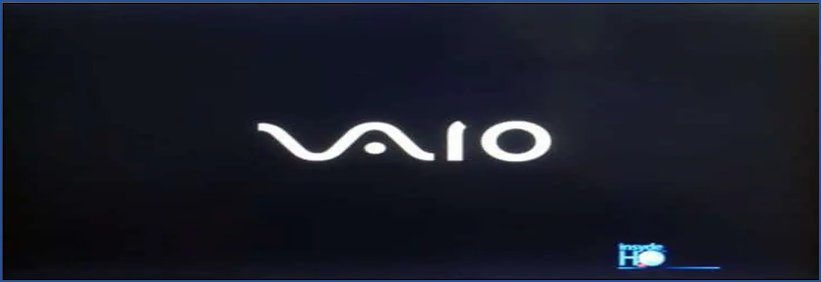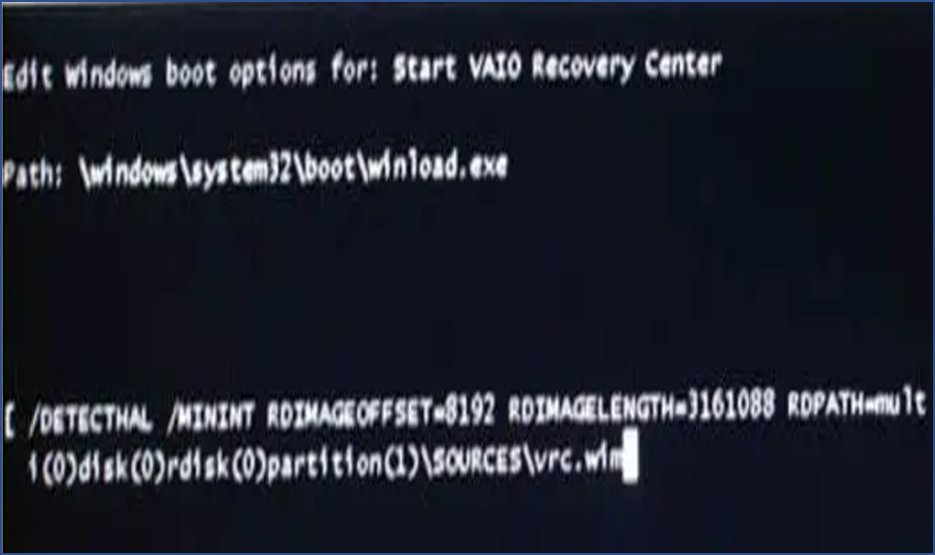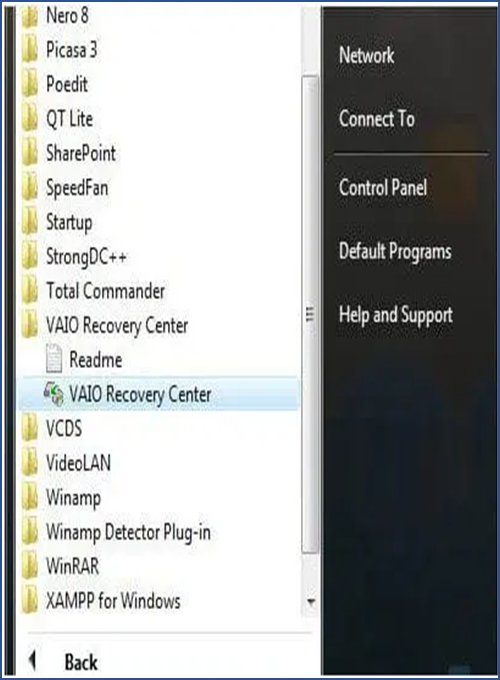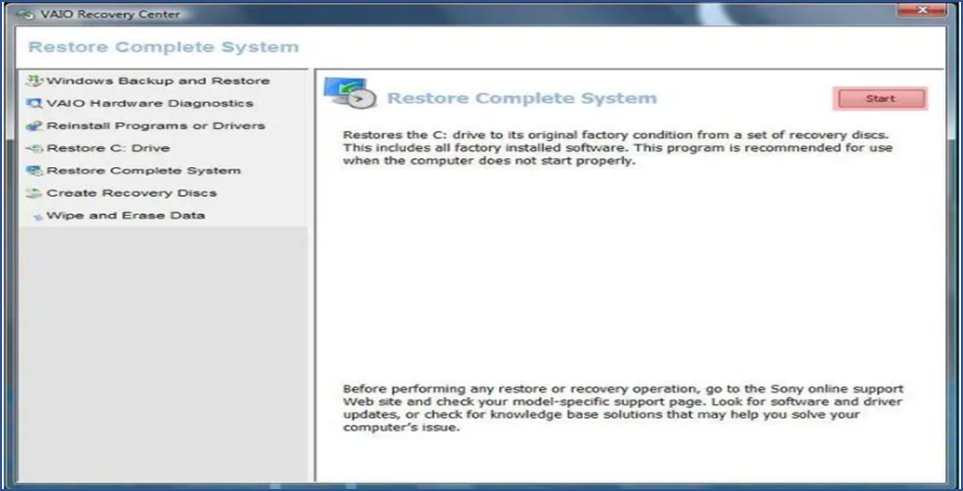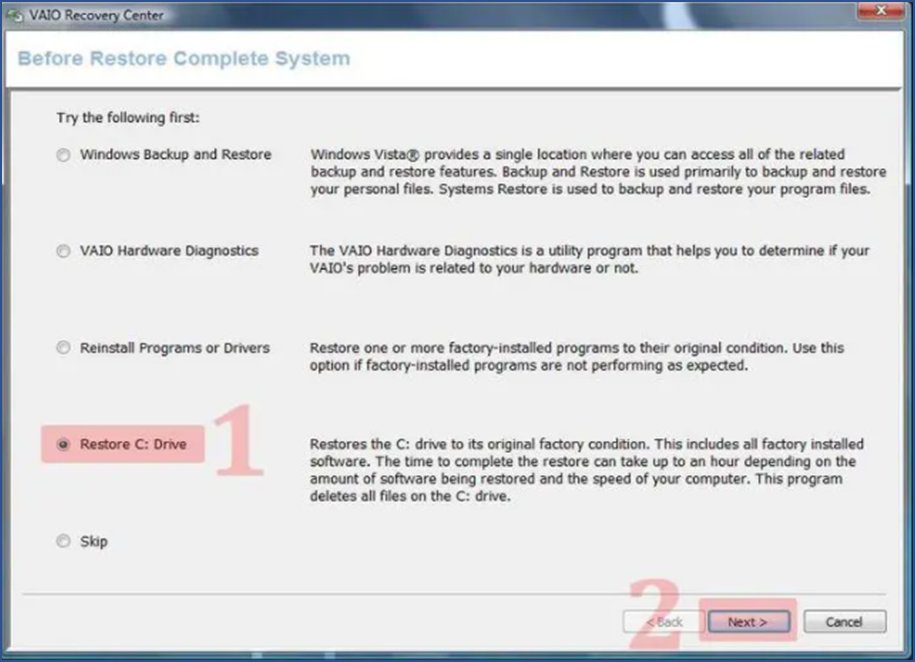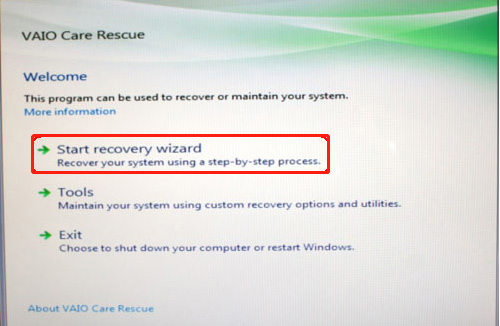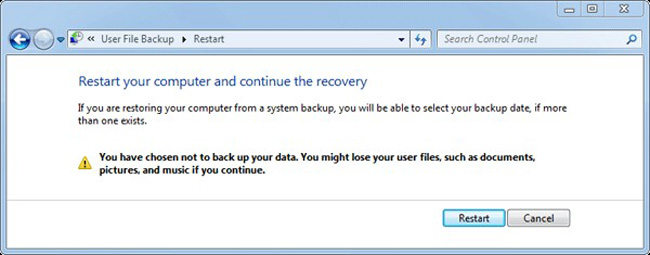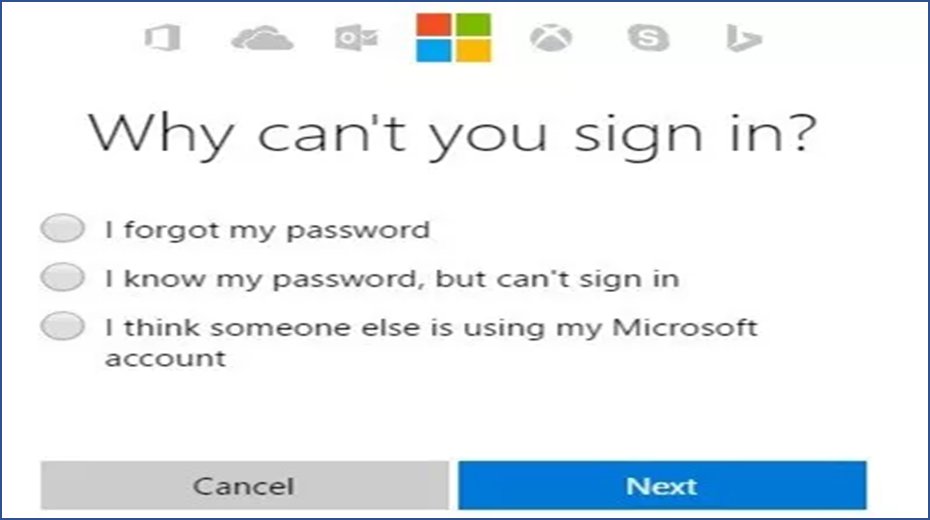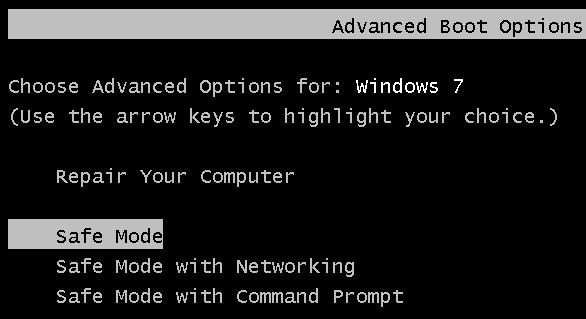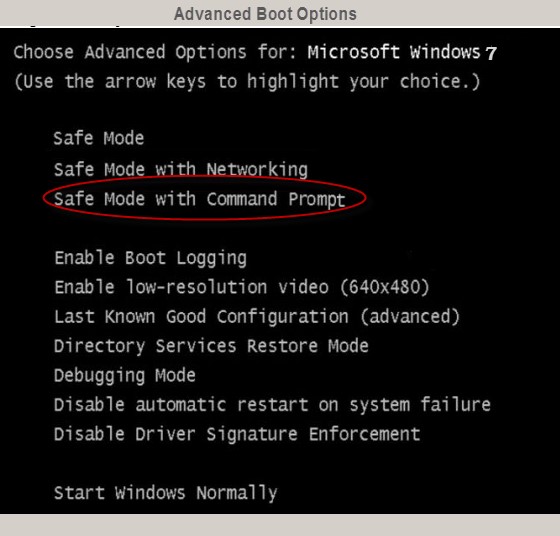Windows 7'li bir Sony VAIO dizüstü bilgisayarım var. Açtığımda, VAIO ekranından mükemmel bir şekilde geçiyor, ancak bundan sonra ekran kararıyor ve bu şekilde kalıyor. Bu yüzden dizüstü bilgisayarı fabrika ayarlarına biçimlendirmeye karar verdim. Kurtarma ayarı başlatılıyor lütfen bekleyin diyen ekrana geldiğimde yüklenmeye devam ediyor. Donmaması için fareyi hareket ettirebilirim. Ne yapmalıyım?
Yukarıdaki durumun nedeni, sürücü bölümünün zarar görmüş olması veya hatta hiç olmamasıdır, bu nedenle Sony VAIO'yu biçimlendirmeniz gerekir. Bu nedenle, bu durumda, Sony VAIO disksizin fabrikaya nasıl kolay ve etkili bir şekilde geri yüklenebileceği zorlu bir konu haline geldi. Merak etmeyin, sorun düşündüğünüz kadar zor değil. Sony VAIO dizüstü bilgisayarınızı VAIO Recovery Center veya VAIO Care aracılığıyla biçimlendirebilirsiniz. Bu paragrafı takip ederseniz, sorunu çözmek için çok fazla çaba ve zaman almaz.
Sadece birini seçin ve uygulamaya koyun:
Birinci Bölüm: Sony VAIO Dizüstü Bilgisayarı Disksiz Biçimlendirme
- Seçenek 1: Sony VAIO Dizüstü Bilgisayarı VAIO Recovery Center ile biçimlendirin
- Seçenek 2: Sony VAIO Dizüstü Bilgisayarı Sony VAIO Assist Düğmesiyle Biçimlendirin
İkinci Bölüm: Format Yok mu? Şifre yok? Sony VAIO Dizüstü Bilgisayara Nasıl Giriş Yapılır?
- Yöntem 1: PassFab 4WinKey Parola Sıfırlama Aracını Kullanarak Sony VAIO Dizüstü Bilgisayar Parolasını Sıfırlama
- Yöntem 2: Microsoft Hesabı Kullanarak Sony VAIO Dizüstü Bilgisayar Parolasını Sıfırlama (yalnızca Windows 8/10)
- Yöntem 3: Sony VAIO Dizüstü Bilgisayar Parolasını Güvenli Mod Kullanarak Sıfırlama
- Yöntem 4: Sony VAIO Dizüstü Bilgisayar Parolasını CMD Kullanarak Sıfırlama
Birinci Bölüm: Sony VAIO Dizüstü Bilgisayarı Disksiz Nasıl Biçimlendirirsiniz?
VAIO Dizüstü Bilgisayarların bir kurtarma diskiyle gelmediğini bildiğiniz gibi, Sony VAIO nasıl sıfırlanır? Biçimlendirmek veya kurtarmak için VAIO Recovery Center veya Sony VAIO Assist Düğmesini kullanabiliriz. İşte her iki yöntem arasında bir karşılaştırma tablosu. Size uygun olan seçeneği seçebilirsiniz.
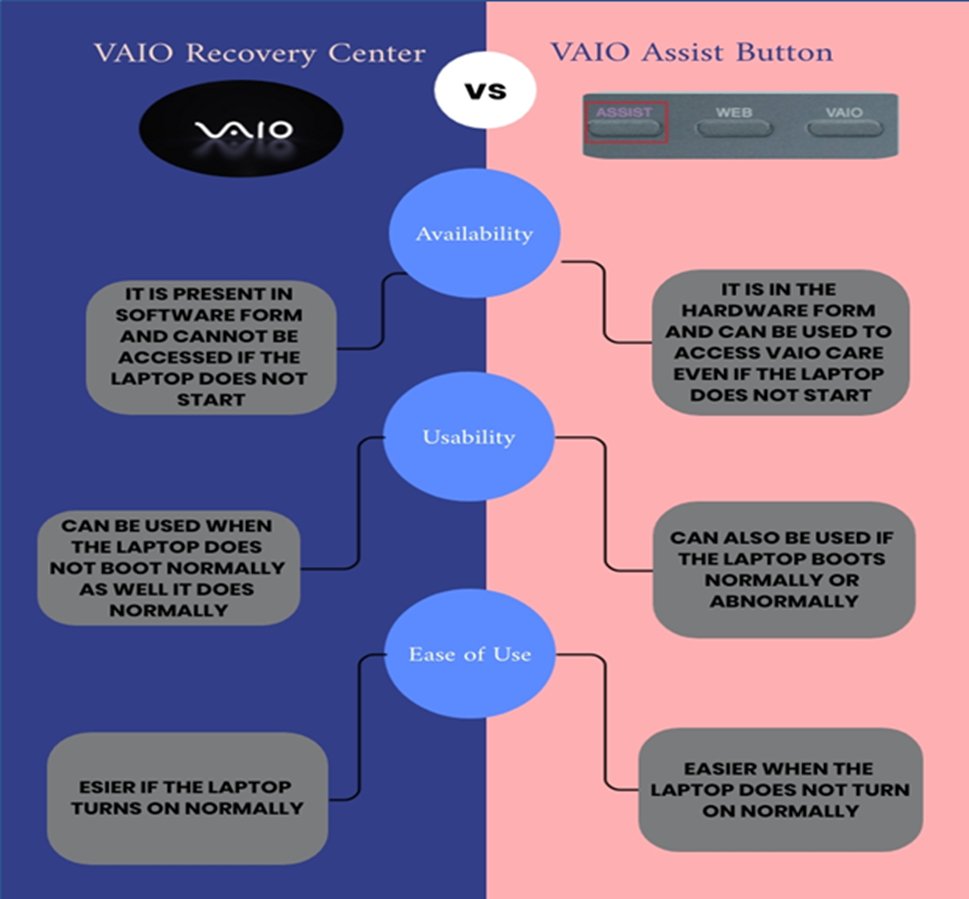
Uyarı:
Sony vaio'yu biçimlendirmenin dizüstü bilgisayarınızda depolanan tüm verileri sildiğini unutmayın; bu nedenle, herhangi bir veriyi kaybetmek istemiyorsanız, lütfen bu prosedürü uygulamadan önce bir yedekleme yapın.
Seçenek 1: Sony VAIO Dizüstü Bilgisayarı VAIO Recovery Center ile Biçimlendirin
Senaryo 1: Sony VAIO Dizüstü Bilgisayarınız Normal Olarak Önyüklenemiyorsa
- Sony VAIO dizüstü bilgisayarınızı açın veya yeniden başlatın.
Aşağıdaki resimde gösterildiği gibi VAIO logosu göründüğünde, Sony VAIO BIOS Boot menüsüne girmek için F10 tuşuna birkaç kez basın.

Önyükleme Seçeneklerini Düzenle ekranı görünecektir. Devam etmek için Enter'a basın.

Senaryo 2: Sony VAIO Dizüstü Bilgisayarınız Normal Olarak Önyüklenebilirse
- Başlat menüsünü açın.
- Tüm Programlar'a gidin.
Başlatmak için VAIO Recovery Center'a tıklayın.

- VAIO Recovery Center penceresi açıldığında, sol gezinme menüsünden Restore Complete System'i seçin.
Şimdi devam etmek için Başlat düğmesine tıklayın.

Aşağıdaki pencerede, C sürücüsünü geri yükle'yi seçin ve İleri düğmesine tıklayın.

- Ekranda bir uyarı belirecektir. 'Anlıyorum' kutusunu işaretleyin ve Başlat düğmesine tıklayın. Windows'u geri yükleme ve Sony VAIO dizüstü bilgisayarı yeniden biçimlendirme işlemi başlayacaktır.
İşlem tamamlandıktan sonra dizüstü bilgisayarınızdaki tüm ayarlar varsayılana ayarlanır, Windows yeniden yüklenir ve diğer tüm yazılımlar kaldırılır. Artık programları yeniden yükleyebilir ve C sürücüsünde bölümler oluşturabilirsiniz.
Seçenek 2: Sony VAIO Dizüstü Bilgisayarı ASSIST Düğmesiyle Biçimlendirin
Sony Vaio dizüstü bilgisayarı normal şekilde açılmıyorsa nasıl biçimlendireceğinizi sorabilirsiniz. Bu durumda Sony VAIO'daki ASSIST düğmesini kullanabilirsiniz. Sony vaio'daki yardım düğmesi nedir? Dizüstü bilgisayarın düzenli bakımını yapmak ve bilgisayarı kullanırken oluşabilecek sorunları çözmek için kullanılan ek bir düğmedir. YARDIM düğmesi, basıldığı duruma göre farklı şeyler yapar.
İpuçları:
1) Dizüstü bilgisayar açıkken basıldığında VAIO Care'i başlatır.
2) Dizüstü bilgisayar kapalıyken basıldığında VAIO Care'i Kurtarma Modunda görüntüler. Acil bir durumda dizüstü bilgisayarı kurtarmak için bu seçeneği kullanabilirsiniz. VAIO Care ekranı görüntülenirse ve 5 dakikadan fazla hiçbir işlem yapılmazsa, dizüstü bilgisayarın otomatik olarak kapanacağını unutmayın.
Aşağıdaki adımları izleyerek Sony VAIO dizüstü bilgisayarınızı biçimlendirmek için yardım tuşlarını kullanabilirsiniz.
- PC'niz açıksa, dizüstü bilgisayar kapanana kadar güç tuşunu basılı tutarak kapatmanız gerekir.
Sistemi yeniden başlatın ve dizüstü bilgisayarınızda bulunan “Yardım” düğmesine basın. Assist düğmesinin konumu, Sony VAIO serisinin farklı modellerine göre değişebilir.

- VAIO Care, Rescue Mode'da açılacaktır. Ekranda tuş adlarına sahip bir seçenekler listesi görünecektir.
Sisteminizi kurtarın ve bakımını yapmak için F10 tuşuna basın.

Şimdi, aşağıdaki pencerede görüntülenen seçeneklerden tercih ettiğiniz klavye düzenini seçin. Bu düzenin kurtarma işlemi boyunca kullanılacağını unutmayın.

Bir sonraki pencerede, Sorun Gider'i seçin.

Aşağıdaki seçenekler göründüğünde, Kurtarma ve bakım'ı seçin.

Windows sürümlerinin bir listesi görünecektir. Yüklemek istediğiniz sürümü seçin. VAIO Care Rescue penceresi açılacaktır. Seçeneklerden Kurtarma Sihirbazını Başlat'a tıklayın.

Şimdi, verilerinizi kurtarmak isteyip istemediğiniz sorulacak. Kurtarma işlemini gerçekleştirirken sizi veri kaybından kurtardığı için verilerinizi kurtarmak iyidir.

- Sabit diski bağlayın.
Sürücüyü seçin ve İleri'ye tıklayın.

- Verilerinizi yedeklemeye başlamak için Kurtarmaya Başla düğmesine tıklayın. Kurtarma işlemi tamamlandıktan sonra İleri düğmesine tıklayın.
Kurtarma işlemini başlatmak istediğinizden emin olup olmadığınız sorulacaktır. 'Evet, eminim' onay kutusunu işaretleyin ve Kurtarmayı başlat düğmesini tıklayın.

Dizüstü bilgisayarı yeniden başlatmanızı istediğinde, Yeniden Başlat düğmesine tıklayın.

İpuçları:
Dizüstü bilgisayarı verileri kurtarmadan yeniden biçimlendirirseniz, fabrika geri yüklemesinden sonra yedekleme yapılmaz.
• Şimdi, Easy Rescue ve Custom Rescue olmak üzere iki seçeneğiniz olacak.
Easy Rescue'u seçerseniz, sistem verilerinizin yedeğini sabit diskte depolamak için konumu otomatik olarak seçecektir. Özel Kurtarma'yı seçerseniz, yedeği sabit diskte depolamak için konumu kendiniz seçmeniz gerekir.
Tebrikler! Sony VAIO fabrika geri yüklemeniz disksiz başarıyla tamamlandı. Otomatik olarak fabrika ayarlarına dönecektir. Artık gerekli programları yükleyebilir ve gereksinimlerinize göre ayarları değiştirebilirsiniz.
İkinci Bölüm: Biçim Yok, Parola Yok, Sony VAIO Dizüstü Bilgisayara Nasıl Giriş Yapılır?
Cihaz şifresini unutmak veya kaybetmek birinin başına gelebilecek en kötü şeydir. Bir sorunsa, dizüstü bilgisayarınızı biçimlendirmede yanlış bir şey yoktur. Ancak parolanızı unuttuğunuz için Sony Vaio'yu biçimlendirmeyi seçerseniz, tamamen yanılıyorsunuz ve bu da dizüstü bilgisayarınızda depolanan tüm verileri riske atacaktır.
Yönetici hesabı kullanmak, parola sıfırlama aracı kullanmak vb. gibi unutulan bir parolayı kurtarmanın veya sıfırlamanın birçok yolu vardır. Size kolaylık olması için, en iyi çözümlerden bazıları şunlardır:
Yöntem 1: Sony VAIO Dizüstü Bilgisayar Parolasını Kullanarak Sıfırlama PassFab 4WinKey Şifre Sıfırlama Aracı
Sony VAIO dizüstü bilgisayarınızın parolasını sıfırlamanın en iyi, önerilen, en kolay ancak en az riskli yolu, PassFab 4Winkey Windows Parola Sıfırlama Aracı. Bu araç, parola sıfırlama işlemi boyunca size adım adım rehberlik eden çekici ancak kullanımı kolay bir grafik arabirim sağlar. Bu aracı kullanarak, birkaç basit adımda geçici bir kurtarma diski oluşturabilir ve parolanın kilidini açabilirsiniz. Bu aracı kullanmak için şu adımları izleyin:
PassFab 4WinKey Password Reset Tool'u kilidi açılmış bir PC'ye indirin ve kurun ve Windows Password Reset Disk'i yazmak için bir USB/DVD/CD takın.

- Ekranda gösterilen adımları izleyerek diski yazdırın. Şimdi sürücüyü PC'den çıkarın ve kilitli Sony VAIO Dizüstü Bilgisayara takın.
- Kilitli dizüstü bilgisayarınızı önceki adımda oluşturduğunuz parola sıfırlama diskiyle önyükleyin.
- Şifre sıfırlama ekranı açıldığında, kilitli hesabı seçin ve özellikler listesinden Hesap Şifresini Değiştir seçeneğini işaretleyin.
İleri düğmesine tıklayın. Bu hesap için yeni şifreyi girmeniz istenecektir. Yeni şifreyi girin ve Sıfırla düğmesine tıklayın.

- Sony VAIO dizüstü bilgisayarınız yeniden başlayacak ve parola sıfırlanacak.
Artık yeni parolayı kullanarak kilitli Sony VAIO dizüstü bilgisayarınızda oturum açabilirsiniz.
Yöntem 2: Microsoft Hesabı Kullanarak Sony VAIO Dizüstü Bilgisayar Parolasını Sıfırlama (yalnızca Windows 8/10)
Bir Windows 8 kullanıcısı olarak, Microsoft hesabı özelliklerine aşina olmalısınız. Bildiğimiz gibi, yerel hesap yerel olarak oluşturulur ve yönetilir. Bunun yerine, bir Microsoft hesabı, e-posta, Windows Mağazası, Outlook ve diğer ortak web siteleri dahil olmak üzere tüm Microsoft ürünlerinde oturum açmak için kullanılabilen Windows Live ID olarak adlandırılır.
Böylece, Sony VAIO dizüstü bilgisayarınızın parolasını çevrimiçi olarak Parolayı Sıfırla bağlantısına tıklayarak sıfırlayabilirsiniz. Microsoft Hesapları sayfasına yönlendirileceksiniz.
- ziyaret edin Microsoft oturum açma sayfası başka bir sistem aracılığıyla (mobil veya çalışan dizüstü bilgisayar).
"Şifremi unuttum" seçeneğini seçin. Sonrakine tıkla. Ardından Microsoft hesabını ve karakterini yazın

- İstediğiniz doğrulama seçeneğini seçin, e-posta veya telefon, e-postanıza veya telefonunuza bir doğrulama kodu gönderilecektir. Kodu giriniz.
- Şimdi yeni şifreyi girin ve onaylayın. Sonrakine tıkla. Parolanızı sıfırlayabilir ve yeni parolayı kullanarak PC'nizde oturum açabilirsiniz.
Bu yöntemin kullanımı kolay ve basittir. Elbette, yerel hesaba aşina olsaydınız ve bir Microsoft hesabı oluşturmamış olsaydınız, bu yöntem sizin için işe yaramaz. Size uygun yöntemi bulmak için okumaya devam edebilirsiniz. Veya yerel bir hesap veya geçerli olan bir Microsoft hesabı kullanıyor olsanız da PassFab 4Winkey'i deneyebilirsiniz.
Yöntem 3: Sony VAIO Dizüstü Bilgisayar Parolasını Güvenli Mod kullanarak Sıfırlama
Güvenli Modu kullanarak Sony VAIO dizüstü bilgisayarınızın parolasını sıfırlayabilirsiniz. Bu yöntem biraz daha karmaşıktır, bilgisayar teknolojisine aşinaysanız yine de deneyebilirsiniz. Önceki yöntemin aksine, bu yöntemi Sony VAIO Windows 7 Recovery işlemini gerçekleştirmek için de kullanabilirsiniz.
Bu yöntemi kullanarak parolayı sıfırlamak için dizüstü bilgisayarınızı yeniden başlatın ve F8 tuşuna basın (win8: shift+F8tuşuna basın). Gelişmiş Önyükleme Menüsü Seçenekleri görünecektir.

- Güvenli moda gitmek için ok tuşunu kullanın ve parolanızı sıfırlamak için Enter'a basın. Parolayı sıfırladıktan sonra, Gelişmiş Önyükleme Seçenekleri Menüsünü yeniden açın ve Windows'u Normal Olarak Başlat'ı seçin.
Artık yeni parolayı kullanarak sistemde oturum açabilir ve Sony VAIO dizüstü bilgisayarınızı biçimlendirebilirsiniz.
Yöntem 4: Sony VAIO Dizüstü Bilgisayar Parolasını CMD kullanarak Sıfırlama
Sony VAIO dizüstü bilgisayar hesabı parolanızı CMD'yi kullanarak sıfırlayabilirsiniz.
- Bu yöntemi kullanarak parolayı sıfırlamak için, F8 tuşuna basarak (win8: shift+F8tuşuna basın) tekrar Gelişmiş Önyükleme Menüsü Seçeneklerini açmanız gerekecektir. dizüstü bilgisayar yeniden başlatılırken.
Şimdi yön tuşlarını kullanarak CMD seçeneği ile Güvenli Mod'a gidin. Enter'a bas.

- Yönetici haklarına sahip komut istemi penceresi açılacaktır. Aşağıdaki komutta kilitli hesabın kullanıcı adını ve yeni şifreyi girin: C:\Windows\system32>net kullanıcı kullanıcı adı new_password
- Yukarıdaki komutu yazdıktan sonra Enter'a basın. Hesap şifreniz otomatik olarak sıfırlanacaktır. Komut istemi penceresini kapatın ve yeni parolayı kullanarak Sony VAIO dizüstü bilgisayarınızda oturum açın.
Bilgisayar hayranı değilseniz, parolanın kilidini açmak için komut istemini kullanmanız önerilmez. Veya sisteme veya verilere ciddi şekilde zarar verebilirsiniz. seçenek 1 en iyi seçiminizdir.
Çözüm
Bu makale, Sony VAIO ASSIST düğmesi aracılığıyla Sony VAIO Recovery Center ve VAIO Care kullanarak Disksiz bir Sony VAIO Dizüstü Bilgisayarı biçimlendirmenin farklı yollarını önerir. Ayrıca, bu makale, bir dizüstü bilgisayarı sisteme giriş yapmadan biçimlendirmek için yeterince teknik olmayan biri için unutulan Sony VAIO dizüstü bilgisayar parolasını sıfırlamanın farklı yollarını sunar. kullanarak yapmanız önerilir. PassFab 4Winkey Kilitli bir hesabı sıfırlamanın ve kurtarmanın en güvenli yolu olduğundan Parola Sıfırlama Aracı.